台式电脑怎么看wifi密码是多少 电脑的wifi密码在哪里可以看到
更新时间:2024-01-29 09:27:22作者:runxin
很多用户使用的台式电脑区域内都有无线网络覆盖,因此也会选择给电脑连接无线wifi上网,同时设置电脑开机自动连接无线wifi网络,然而长时间在电脑自动连接wifi网络下难免会出现忘记密码的情况,对此电脑的wifi密码在哪里可以看到呢?今天小编给大家介绍的台式电脑怎么看wifi密码是多少详细内容。
具体方法如下:
1、电脑打开设置之后,点击“网络和internet”设置选项。
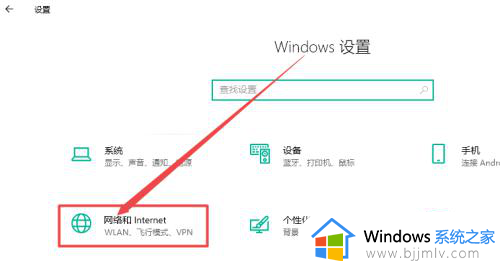
2、点击“更改适配器选项”。
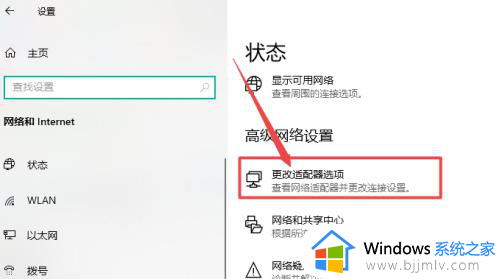
3、右击已连接的ALAN,点击“状态”。
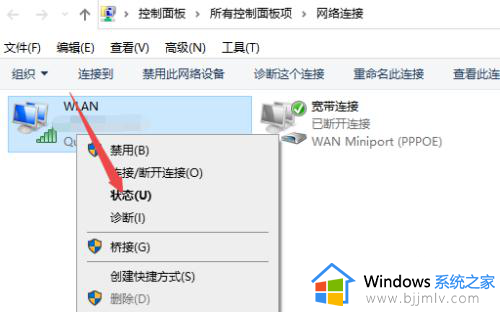
4、点击“无线属性”。
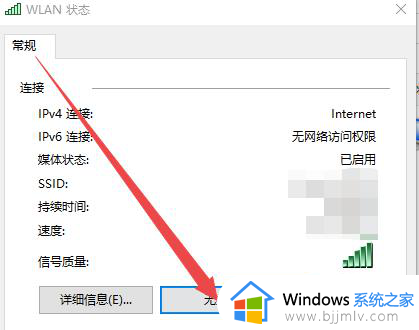
5、在“安全”选项卡中,勾选“显示字符”,就可以在网络安全密钥中看到已连接wifi的密码了。
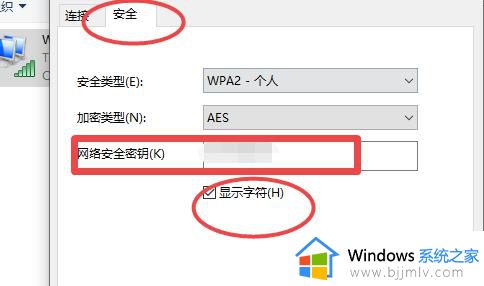
上述就是小编告诉大家的台式电脑怎么看wifi密码是多少详细内容了,如果有不了解的用户就可以按照小编的方法来进行操作了,相信是可以帮助到一些新用户的。
台式电脑怎么看wifi密码是多少 电脑的wifi密码在哪里可以看到相关教程
- 电脑连接wifi怎么查看密码 电脑的wifi密码在哪里可以看到
- 电脑怎么看已连接wifi密码是多少 怎样查看电脑已连接wifi的密码
- 怎么用电脑看wifi密码是多少 电脑如何查看已连接wifi的密码
- 在电脑上怎么查看wifi密码?电脑端如何查看wifi密码
- 怎么看自己连接的wifi密码 电脑查看wifi密码最简单的方法
- windows如何看wifi密码 windows电脑wifi密码怎么查看
- 怎么看电脑连接的wifi密码是什么?如何查看电脑所连接的wifi的密码
- 怎样查看已连接wifi的密码 如何查询电脑连接wifi密码
- 电脑上查看已连接的wifi密码方法 怎么在电脑上查看无线wifi密码
- window查看wifi密码方法 windows电脑怎么查看无线网络密码
- 惠普新电脑只有c盘没有d盘怎么办 惠普电脑只有一个C盘,如何分D盘
- 惠普电脑无法启动windows怎么办?惠普电脑无法启动系统如何 处理
- host在哪个文件夹里面 电脑hosts文件夹位置介绍
- word目录怎么生成 word目录自动生成步骤
- 惠普键盘win键怎么解锁 惠普键盘win键锁了按什么解锁
- 火绒驱动版本不匹配重启没用怎么办 火绒驱动版本不匹配重启依旧不匹配如何处理
电脑教程推荐
win10系统推荐